ps怎么更换证件照背景颜色
时间:2021-04-07 11:43:33
来源:pc软件园
作者:佚名
ps怎么更换证件照背景颜色?当你拥有一个证件照,但是背景颜色不是你想要的颜色的时候怎么版?有些用户表示最简单的方式去重新拍一张,但是这样成本太高,要是你会ps完成可以自己动手更换,那么到底ps怎么更换证件照背景颜色?让小编带你一起来看看ps怎么更换证件照背景颜色的具体操作步骤。
ps怎么更换证件照背景颜色
1.首先把你需要处理的证件照片在ps软件里打开,裁剪到合适的位置大小,然后CTRL+J ...
2.选中复制的图层,然后在工具栏里选择快速选择工具。
3.用快速选择工具选中证件照的白色背景,这里需要细心点选择,不要选中人物主体。
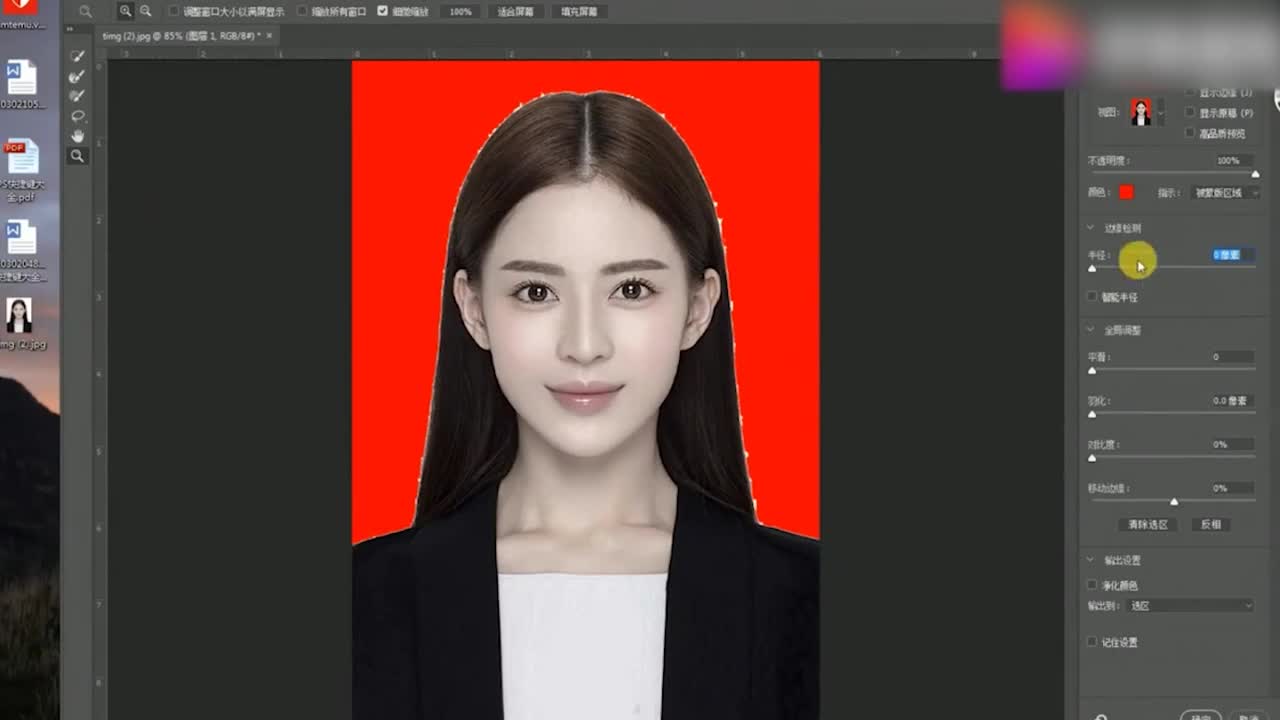
4.把选中的白色点删除键删除,
5.新建一个图层,拖到人物的下一层,然后选择所需要的颜色(这里是蓝色),用填充工具填充。
6.填充颜色之后我们发现头发边缘会有点白色,接下来在人物图层上添加图层蒙版,选择画笔工具把白色的边缘细心点擦掉。
7.完成后图片就是这样,你需要的蓝色证件照立刻到手。
相关文章
更多+手游排行榜
- 最新排行
- 最热排行
- 评分最高
-
角色扮演 大小:1.9GB
-
休闲益智 大小:876.69MB
-
角色扮演 大小:1.92GB
-
休闲益智 大小:36.03MB




































